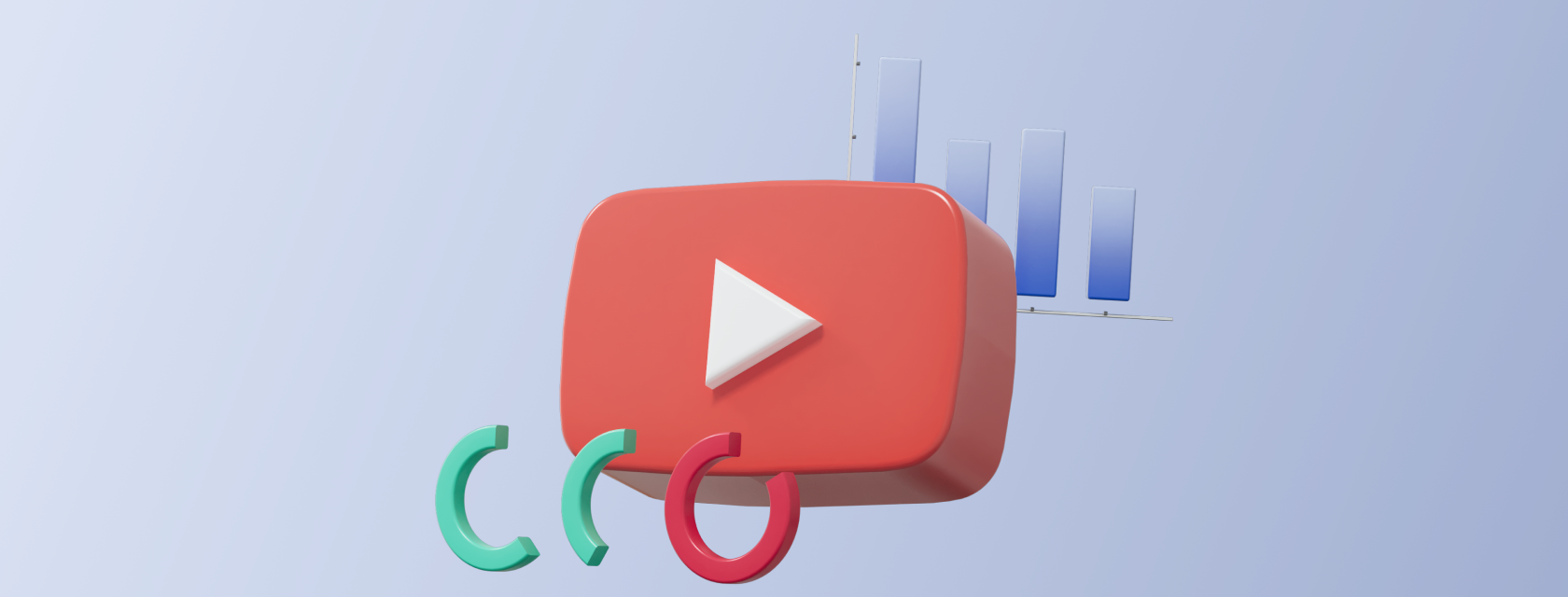
С помощью сервиса аналитики и управления соцсетями LiveDune можно посмотреть статистику и выявить лучшие посты у себя и конкурентов, чтобы найти инсайты и точки роста. А также проанализировать блогеров, чтобы понять высокий ли у них уровень вовлеченности, и следует ли с ними сотрудничать.
Статистика от Google для YouTube в Творческой студии достаточно информативна, но как обогнать конкурентов, если не подсматривать за ними, ведь объективные выводы можно сделать только на основе цифр. В статье расскажем, как начать анализировать свои и чужие аккаунты, и какие фишки для анализа канала на видеохостинге особенно ценят наши клиенты.
- Анализ контентаКонечно, странно делать точно такие же рубрики как у конкурента, но всегда полезно выделить самые популярные темы по реакциям/вовлеченности и адаптировать их для своего канала. Протестировать и посмотреть отклик аудитории.
- Взаимосвязь набора подписчиков и просмотровПосмотрите, есть ли связь между просмотрами и новыми подписками/отписками. Если есть положительная динамика ― эти посты тоже имеет смысл взять на вооружение и потестировать у тебя на канале. Если же видна отрицательная динамика ― это тоже важная информация, это те антитемы, которые вряд ли зайдут и у вас.
- Периодичность выхода видеоВ LiveDune удобно следить за корреляцией прибавления подписчиков и количеством видео за выбранный период.
Все, что нужно, чтобы
выкрутить соцсети на максимум
выкрутить соцсети на максимум
Планируйте и публикуйте посты
в 8 соцсетей в пару кликов.
Автопостинг
50+ метрик своих и чужих аккаунтов.
Статистика
AI-помощник
Пишите посты, подбирайте хэштеги со встроенным ChatGPT.
Презентации в вашем корпоративном стиле уже готовы.
Отчеты

Общение с аудиторией
Ответы на комментарии и сообщения
со всех соцсетей в одном окне.
Изучайте лучшие кейсы и применяйте рабочие идеи в своем контент-плане.
Анализ аккаунтов
Как добавить свой канал на Дашборд в LiveDune
Кнопка «Добавить аккаунт» находится в верхнем левом углу экрана. Выбираете значок YouTube. Привязка аккаунта происходит через авторизацию в Google ― необходимо ввести логин и пароль учетной записи. После привязки канал появляется на Дашборде, во вкладке «Свои». Статистика по аккаунту будет обновляться ежечасно.
Важно: мы не собираем пароли от аккаунтов пользователей. Авторизация происходит через официальное API соцсети. А значит, ваши данные защищены.
Важно: мы не собираем пароли от аккаунтов пользователей. Авторизация происходит через официальное API соцсети. А значит, ваши данные защищены.
Как добавить чужой канал на Дашборд в LiveDune
Чтобы добавить аккаунт на постоянный мониторинг, нажмите на кнопку «Добавить аккаунт» ― «Добавить чужой аккаунт». Введите ссылку на канал, который хотите проанализировать. Для удобства можно создать проект, чтобы группировать каналы. Например, «конкуренты», «блогеры для интеграции» и т.д. Или объединять каналы по тематикам: «Лайфстайл», «Недвижимость», «Путешествия» и пр.
Чтобы быстро проанализировать чужой канал (без добавления на Дашборд, то есть данные по каналу не будут собираться и обновляться), нажмите на кнопку лупы в шапке личного кабинета и введите на нужный канал ссылку в поисковое поле.
Данный метод будет иметь не все данные, например, нельзя будет проанализировать рубрики и их эффективность. Также этот метод недоступен для тарифа «Блогер».
Какие данные доступны для анализа в LiveDune
Ниже описанные метрики можно посмотреть как по своим, так и по чужим аккаунтам (кроме данных по аудитории ― доступно только для своих каналов).
- Количество подписчиков. Отображается количество на последнюю дату выбранного периода. Например, если выбрать период с 1 января по 1 марта, будет отображаться количество подписчиков на 1 марта.
Метрика помогает отслеживать, как набираются подписчики в аккаунте, есть ли отток. А также видеть взаимосвязь подписок/отписок с размещаемым контентом, проведенной интеграцией с блогерм или запуском рекламы.
- Аудитория (только для своих аккаунтов). На этой вкладке можно посмотреть пол, возраст и гео подписчиков. Проанализировать, приходит ли целевая аудитория с интеграции/рекламы.
- Просмотры. То есть сколько всего просмотров у всех постов на канале, а также прирост за указанный период. С помощью этой метрики можно понять, насколько интересны ваши видео подписчикам.
- Сколько всего видео на канале и сколько было добавлено за выбранный период. Позволит понять периодичность публикаций (в том числе и по конкурентам) и связать это с ростом/оттоком подписчиков и просмотрами.
- ER и ERViews. Вовлеченность и вовлеченность относительно просмотра постов. Это основной показатель качества контента, с LiveDune высчитывать его вручную не придется.
- ТОП постов за период. Самые просматриваемые, комментируемые и залайканные видео в порядке убывания. Помимо лайков, просмотров и комментариев, отображаются ER и VR каждого поста. Эта таблица позволит определить топовый контент по нужным метрикам, а также узнать что больше всего заходит аудитории в конкурентных каналах.
- Эффективность постов в разрезе рубрик. ТОП постов ― удобная таблица, в которой сразу можно выделить самые популярные посты и темы. Но часто бывает так, что одно видео в рубрике зайдет, а в целом рубрика является аутсайдером и тянет на дно вовлеченность. Поэтому объективнее оценивать все же рубрику, а не каждый отдельный пост, чтобы делать правильные выводы и выстраивать гипотезы.
Все эти данные доступны для выгрузки в виде красивого кастомизированного отчета ― кнопка со стрелочкой вниз в левом верхнем углу экрана.

Комментарий Анны Гераськовой
YouTube-channels manager
“
Я использую LiveDune ежемесячно для подготовки отчетов и сравнений контента на канале. Одной из самых полезных функций стала возможность группировать контент (тегировать по темам), чтобы можно было подсчитывать общие показатели по разным типам контента на канале. Например, собрать статистику исключительно по записям трансляций, по видео с одним конкретным ведущим и тд.
Как сравнить каналы между собой
Для аккаунтов, добавленных на Дашборд, доступен модуль «Сравнение». Функция позволяет сравнить динамику своих аккаунтов, аккаунтов конкурентов, проектов за произвольный период в одном окне, выгрузить данные в Excel.
В сравнение можно перейти двумя способами: на Дашборде нажать на три кнопки в правом углу ― «Сравнить аккаунты». Либо перейти в модуль «Сравнение» и выбрать там необходимые аккаунты. Как работать с модулем и какие метрики доступны, можно почитать в отдельной статье-гайде.

Комментарий Раиса Габитова
Башкирский блогер с миллионами просмотров на Youtube, TikTok и в Reels
“
В LiveDune я в основном смотрю сравнение с другим соцсетями. Еще в LD более наглядные, чем в YouTube, графические инструменты, например, страны и демография.
Подписывайся сейчас и получи бенчмарки (эталонные показатели) по Инстаграм и ВКонтакте

Практичные лайфхаки для работы и важные новости в рассылке
Нажимая на кнопку, вы даете согласие на обработку персональных данных.
Полезное в SMM

Популярные статьи